解决电脑无法连接到Internet的问题(排除网络故障)
- 数码百科
- 2024-12-20
- 29
在现代社会中,计算机和互联网已经成为人们日常生活不可或缺的一部分。然而,有时我们可能会遇到电脑无法连接到Internet的问题,这不仅会影响我们的工作和学习,也会让我们感到沮丧。本文将提供解决此问题的一些建议和方法,以帮助你迅速恢复上网畅通。
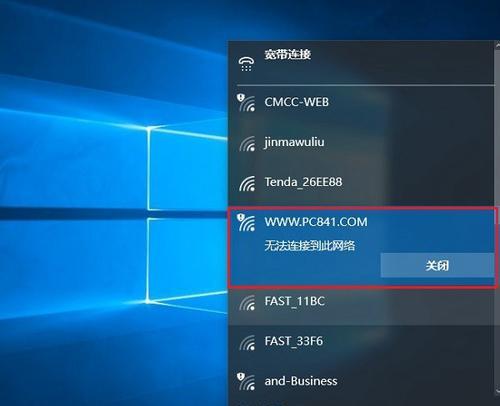
一、检查网络连接设置
1.检查网线连接状态:确保网线插头牢固连接在电脑和路由器上。
2.检查Wi-Fi连接状态:确认无线网络连接是否正常,并检查是否输入了正确的密码。
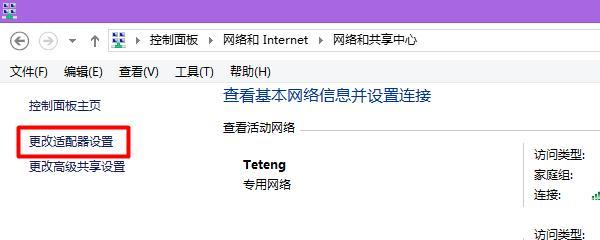
二、重启网络设备
1.重启路由器:断开电源,等待几分钟后重新连接电源。等待路由器重新启动,再尝试连接网络。
2.重启电脑:关闭电脑并等待几秒钟,然后重新启动系统。
三、检查防火墙设置
1.检查防火墙配置:确保防火墙设置没有阻止网络连接。
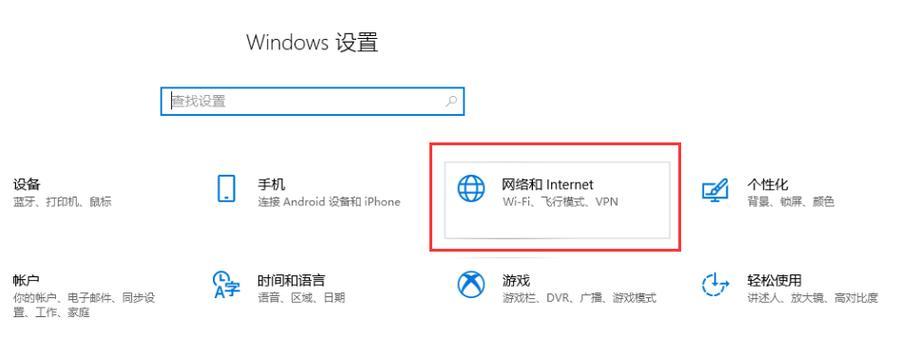
2.临时关闭防火墙:如果防火墙设置正常,尝试暂时关闭防火墙,然后再次尝试连接网络。
四、清除DNS缓存
1.打开命令提示符窗口:在开始菜单中搜索“命令提示符”并打开。
2.输入命令:在命令提示符窗口中输入“ipconfig/flushdns”,然后按下回车键。
3.等待完成:等待命令执行完成后,再次尝试连接网络。
五、检查网络驱动程序
1.打开设备管理器:在开始菜单中搜索“设备管理器”并打开。
2.找到网络适配器:在设备管理器中找到并展开“网络适配器”选项。
3.更新驱动程序:右键点击网络适配器,选择“更新驱动程序”。根据系统提示完成驱动程序更新。
六、重置网络设置
1.打开网络和Internet设置:在控制面板中找到并打开“网络和Internet设置”。
2.选择网络重置选项:在设置窗口中选择“网络和Internet”,然后点击“网络重置”选项。
3.重置网络:点击“现在重新启动”按钮以重置网络设置。
七、联系网络服务提供商
如果以上方法都无法解决问题,可能是由于网络供应商方面的故障。此时,建议及时联系你的网络服务提供商并报告问题,以便他们能够提供进一步的帮助和支持。
当电脑无法连接到Internet时,我们可以通过检查网络连接设置、重启网络设备、检查防火墙设置、清除DNS缓存、检查网络驱动程序、重置网络设置等方法来解决问题。如果所有方法都无效,我们还可以联系网络服务提供商寻求帮助。通过这些方法,我们可以迅速排除故障,重新恢复上网畅通。
版权声明:本文内容由互联网用户自发贡献,该文观点仅代表作者本人。本站仅提供信息存储空间服务,不拥有所有权,不承担相关法律责任。如发现本站有涉嫌抄袭侵权/违法违规的内容, 请发送邮件至 3561739510@qq.com 举报,一经查实,本站将立刻删除。
上一篇:如何洗掉以皮面衣服染色(有效去除皮面衣服上的染色污渍)
下一篇:公关危机处理